Windows Server 2016创建域
Posted su511
tags:
篇首语:本文由小常识网(cha138.com)小编为大家整理,主要介绍了Windows Server 2016创建域相关的知识,希望对你有一定的参考价值。
1.环境:虚拟机VM
主域控制器IP:10.0.0.1/8 系统:server2016 计算机名:server1
从域控制器IP:10.0.0.2/8 系统:server2016 计算机名:server2
客户机IP:10.0.0.3/8 系统:windows10 计算机名:
2.首先创建主域控制器
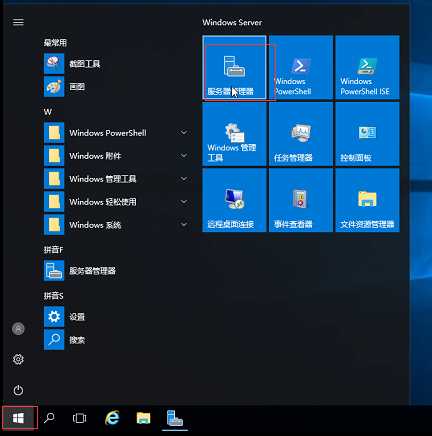
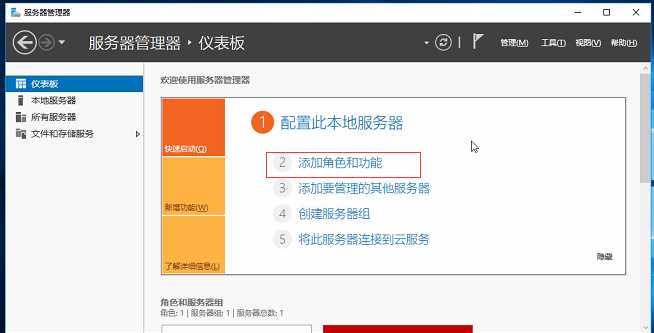
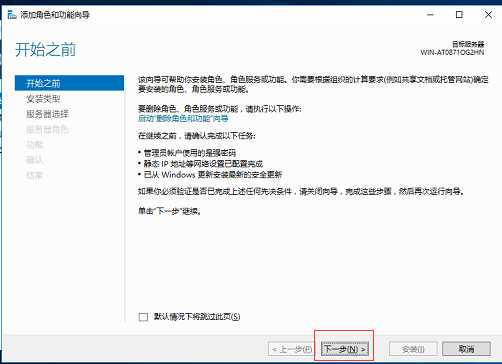
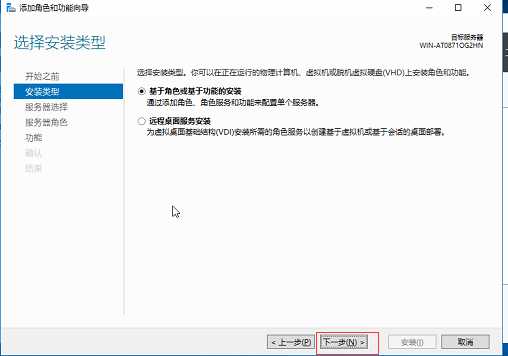
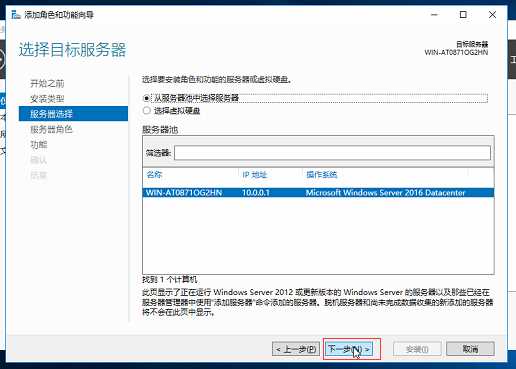
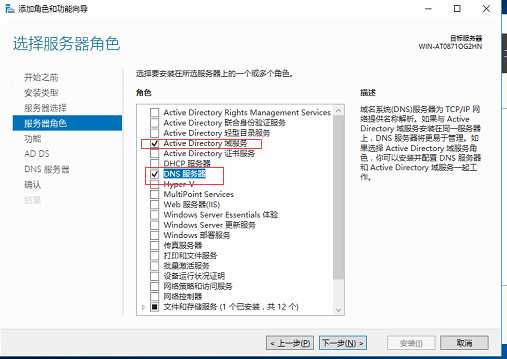
勾选AD和DNS都会出现弹窗,选择添加功能即可
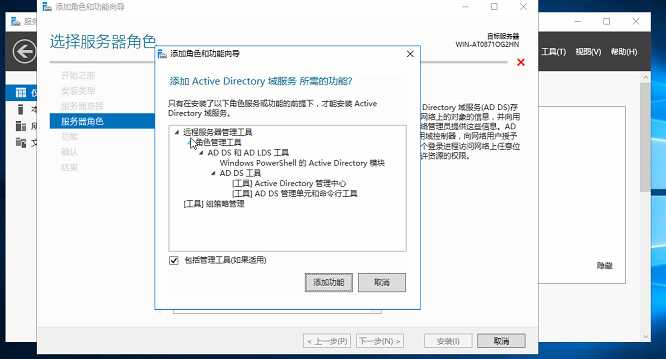
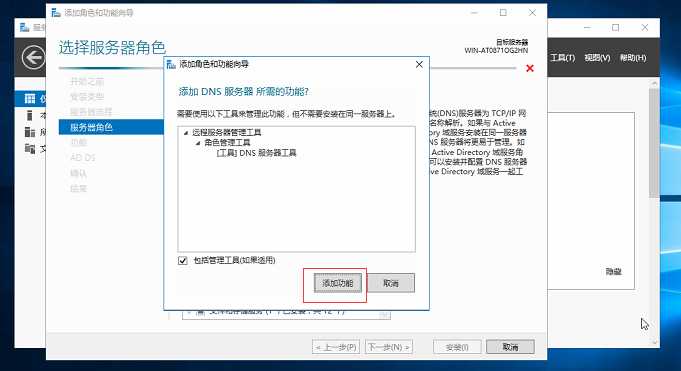
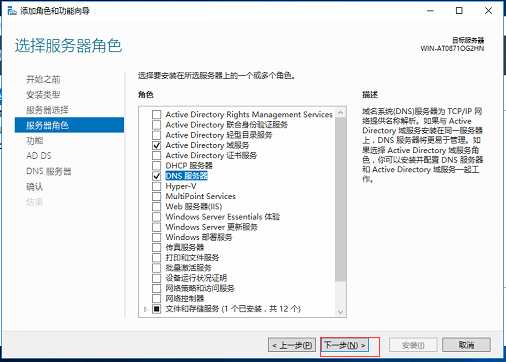
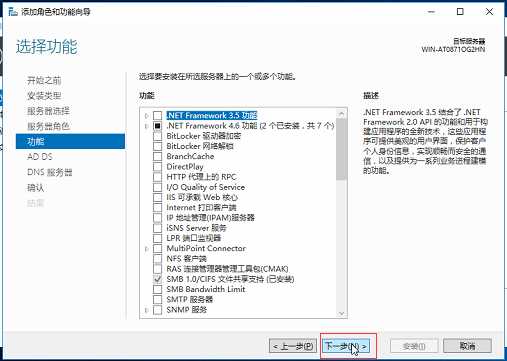
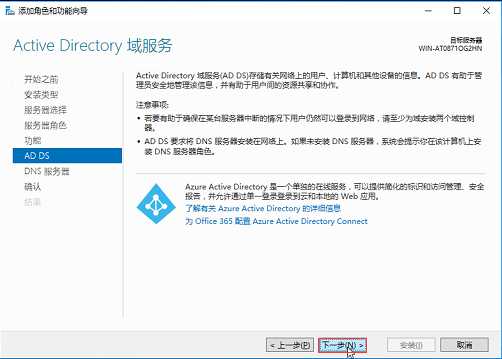
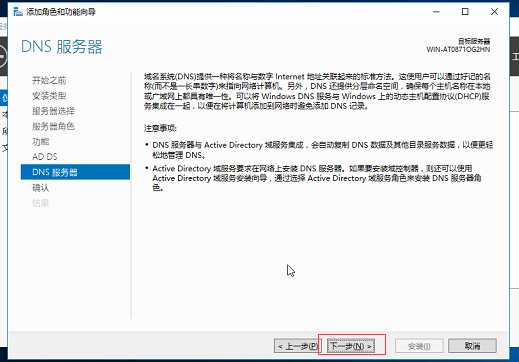
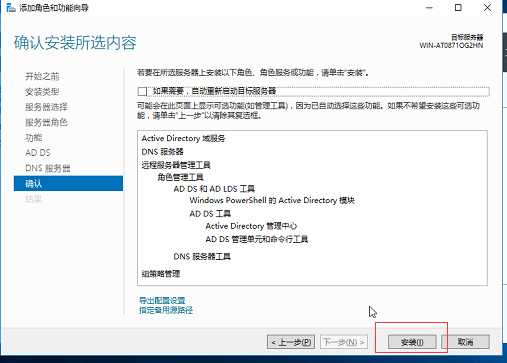
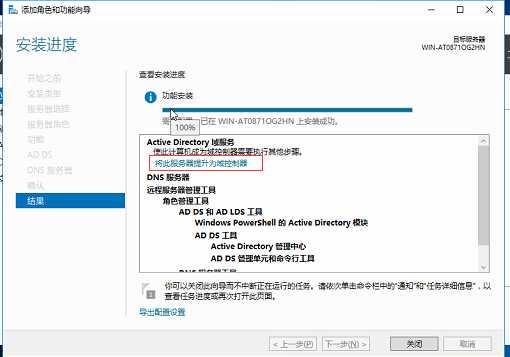
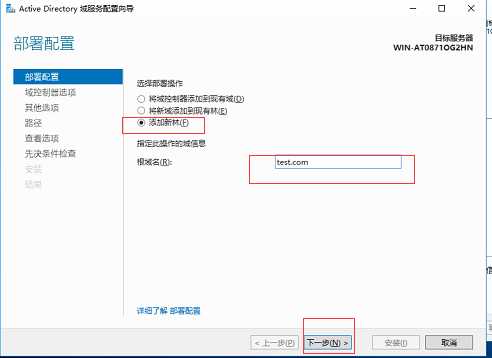
此密码不是开机密码。
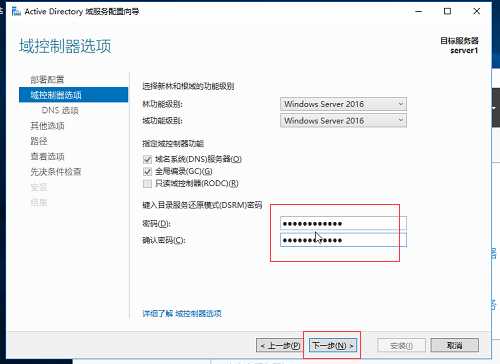
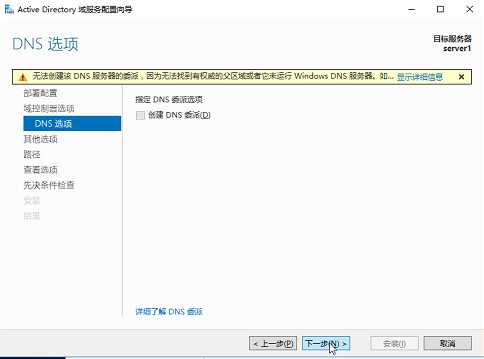
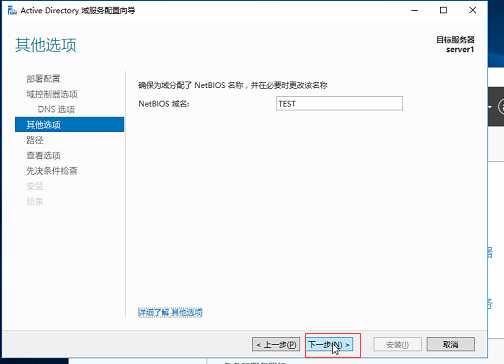
这三个文件夹不建议放C盘,我因为是虚拟机只有一个盘
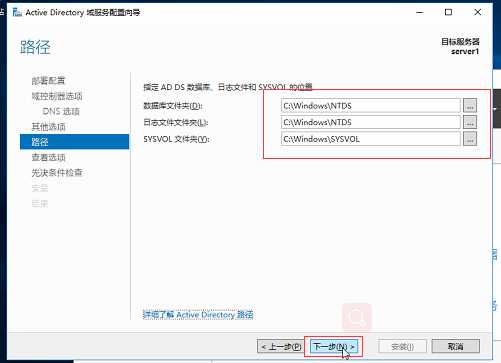
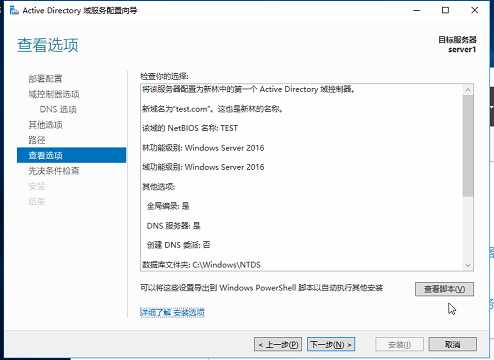
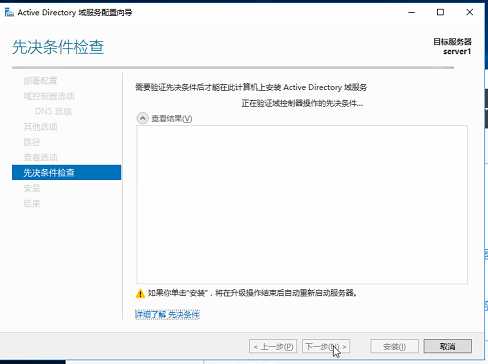
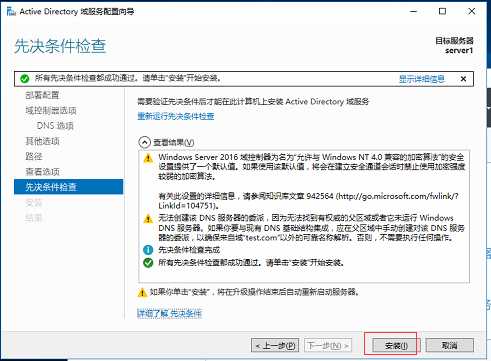
安装完毕后会自动重启,登陆界面这时就加上了域名
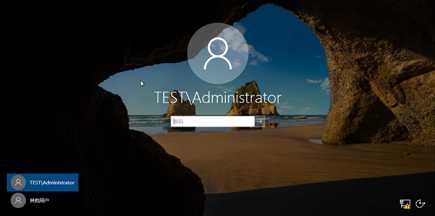
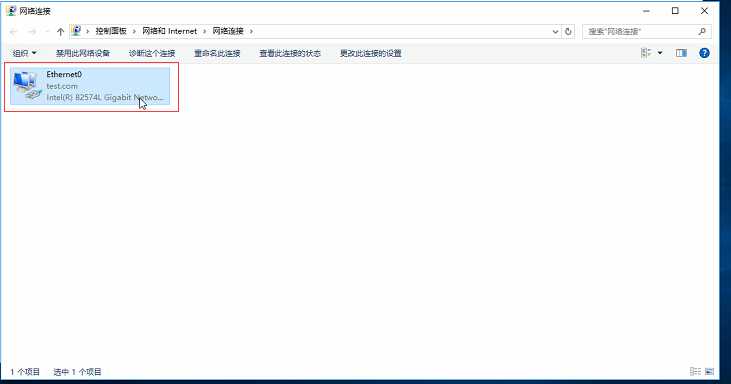
至此完成
3.从域控制器安装
前面安装AD基本一样除了从域控制器不需要安装DNS
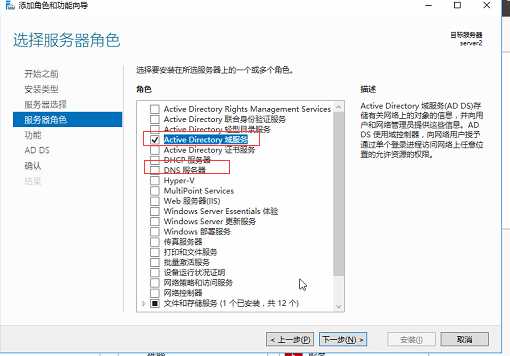
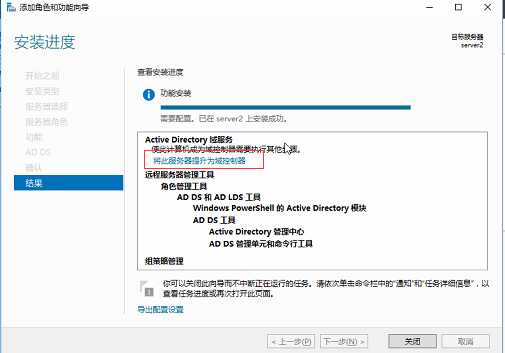
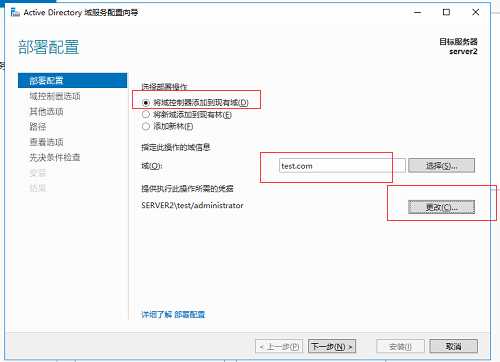
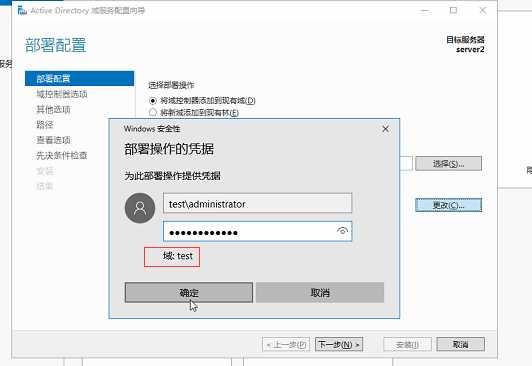
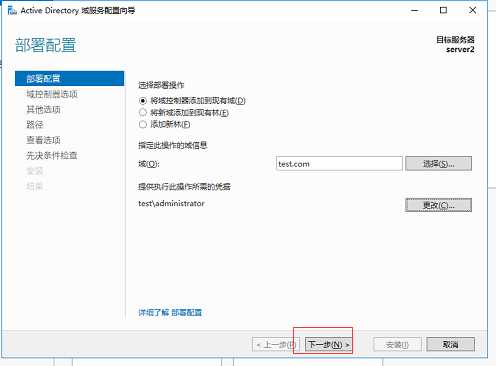
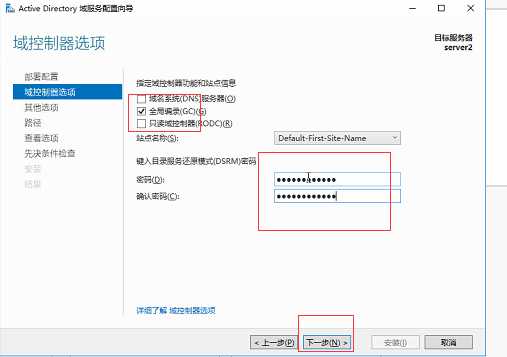
选择从主控制器复制
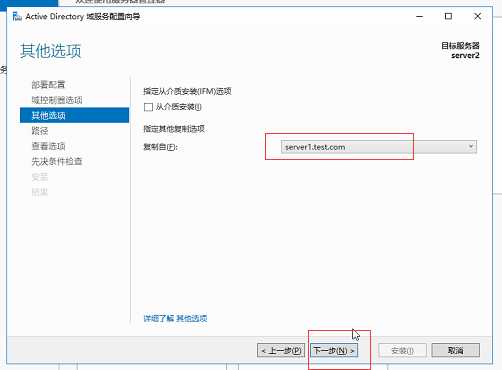
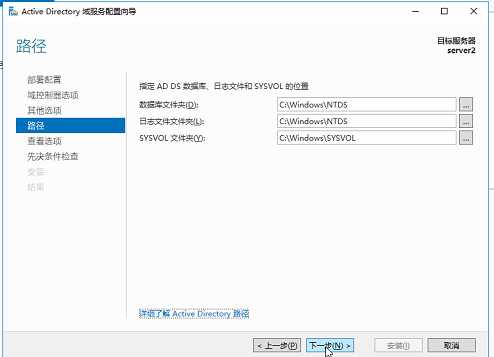
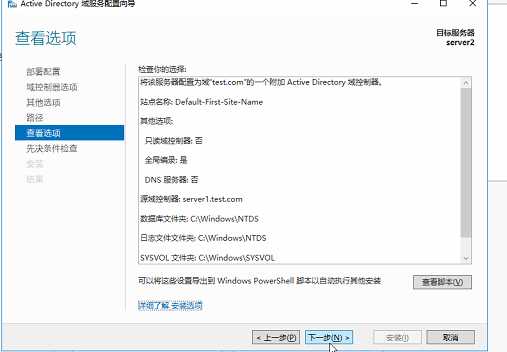
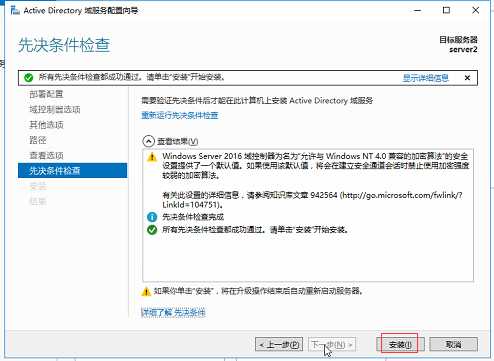
安装完重启搞定
4.客户机加入到域
右击-属性-高级系统设置-计算机名-更改-域哪里填入域名确定就ok了
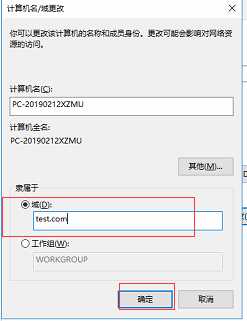
到此结束
以上是关于Windows Server 2016创建域的主要内容,如果未能解决你的问题,请参考以下文章